Cum puteți bloca anumite părți din videoclipul dvs. YouTube
Editor YouTube a oferit recent o caracteristică la îndemână bloca orice parte a unui cadru video pentru o perioadă personalizată de timp. Deși, editorul YouTube anterior a oferit o cale ușoară estompare (numai) se confruntă automat dar funcția de a bloca o anumită parte a opțiunii într-un videoclip este posibilă numai recent.
Să verificăm rapid cum puteți face acest lucru. Videoclipul folosit pentru această demonstrație este Top 10 videoclipuri haioase pentru copii 2015.
(Pasul 1) După ce ați terminat încărcarea unui videoclip sau dacă ați încărcat deja un videoclip pe YouTube, faceți clic pe Îmbunătățiri opțiune chiar sub videoclipul dvs..

(Pasul 2) Click pe Efecte de estompare și veți vedea cele două opțiuni.
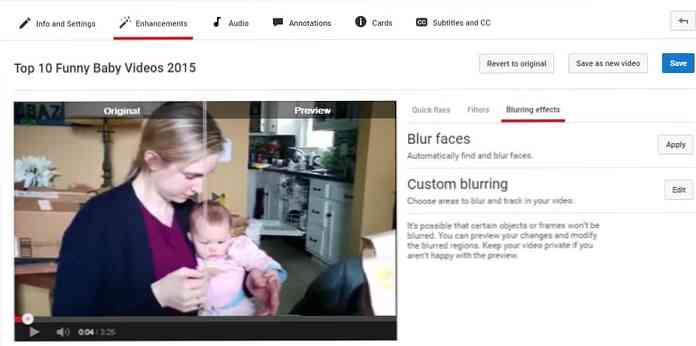
(Pasul 3) Click pe aplica pentru a blur se confruntă în mod automat în video.
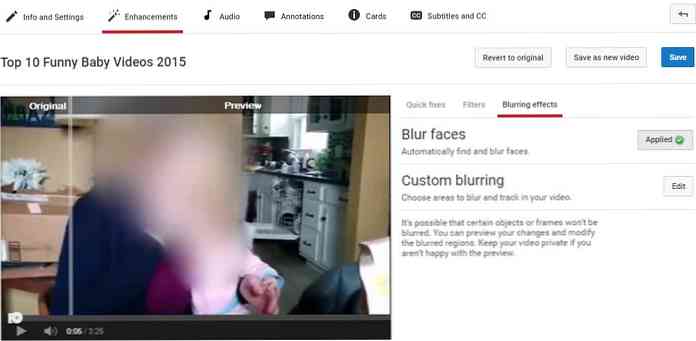
(Etapa 4) Faceți clic pe Editați | × pentru a începe selectarea porțiunilor video pentru a blur.
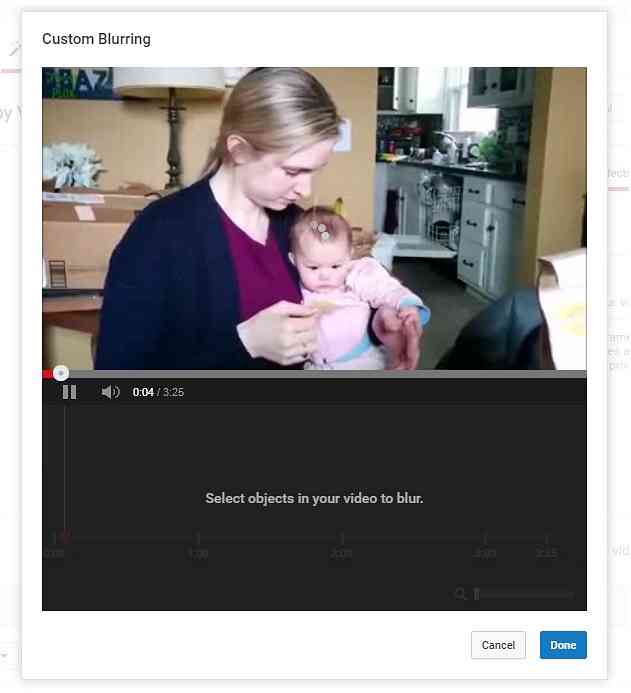
(Etapa 5) Faceți clic pe videoclip și pe o cutie mată de dimensiuni reduse va aparea. Glisați această cutie în interiorul cadrului video și ajustați dimensiunea acesteia conform cerințelor. În cele din urmă, puteți defini durata de timp (adică cât timp) efectele de estompare ar trebui să apară în videoclipul dvs. Faceți asta prin ajustând lățimea filei în cronologia de sub videoclip.
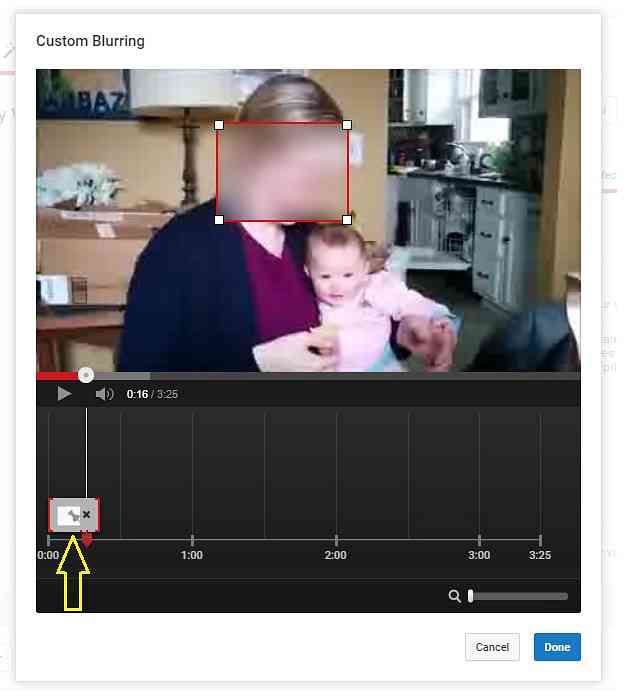
În mod prestabilit, obiectul pe care îl alegeți pentru estompare este urmărită automat de către YouTube, pe măsură ce video continuă. Dar daca tu nu doresc urmărirea automată a obiectelor și preferă să estompați o anumită porțiune în interiorul cadrului video apoi faceți clic pe bolț în cadrul aceleiași linii de timp (a se vedea imaginea de mai sus).
Odată ce ați adăugat efectele de estompare necesare în videoclipul dvs., faceți clic pe Terminat pentru a aplica procesul.




